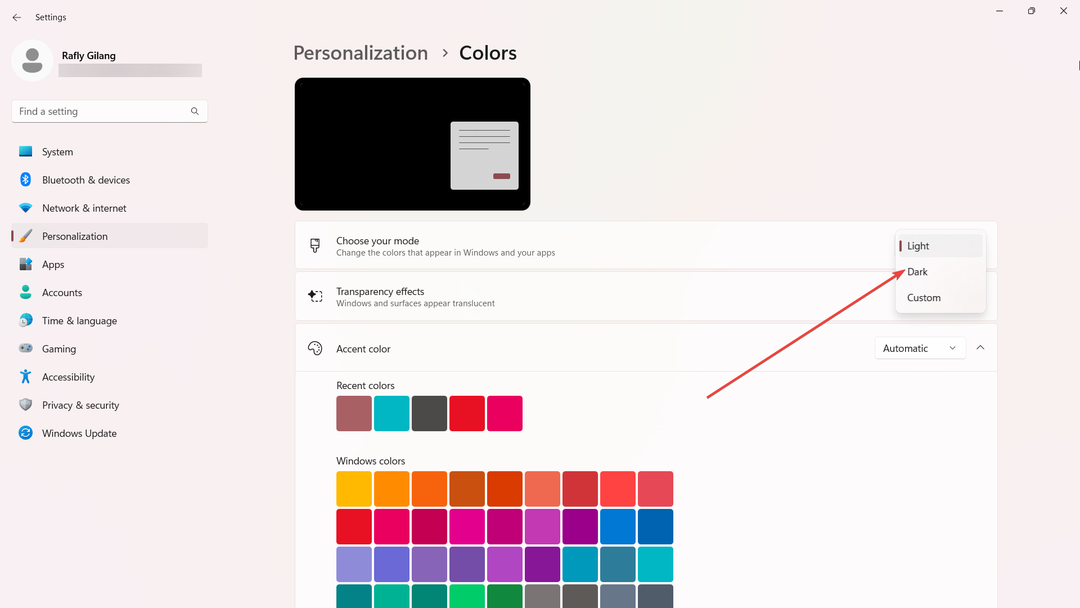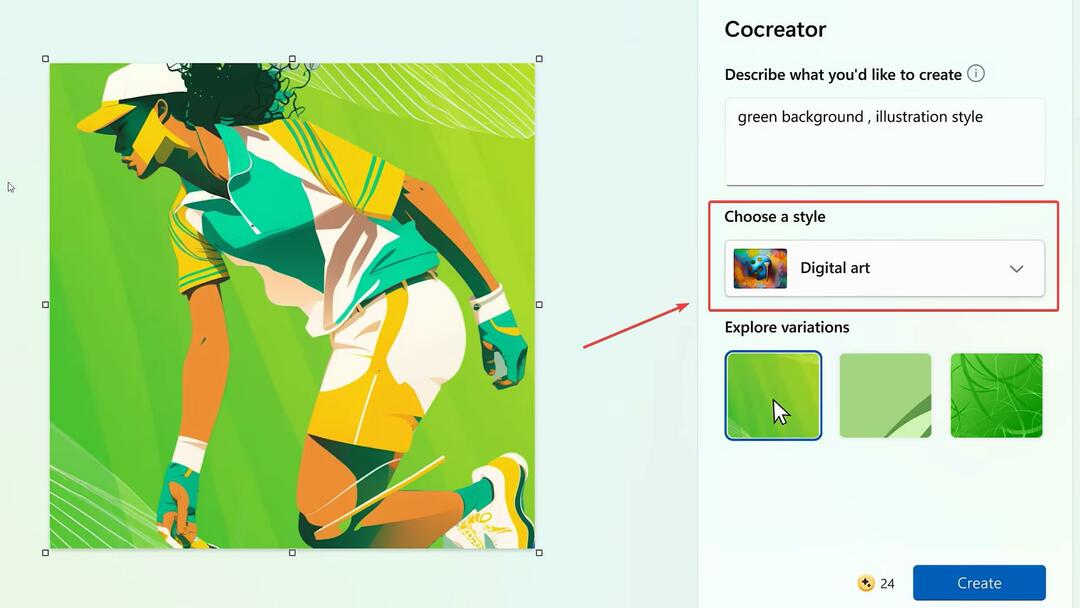Funksjonen kom for innsidere i Canary- og Dev-kanalene.
- Microsoft introduserte en mørk modus for Paint.
- Dessuten er det også forbedringer på zoomkontrollene og dialogboksene for bildeegenskaper.
- Nå live for innsidere i Canary- og Dev-kanalene.
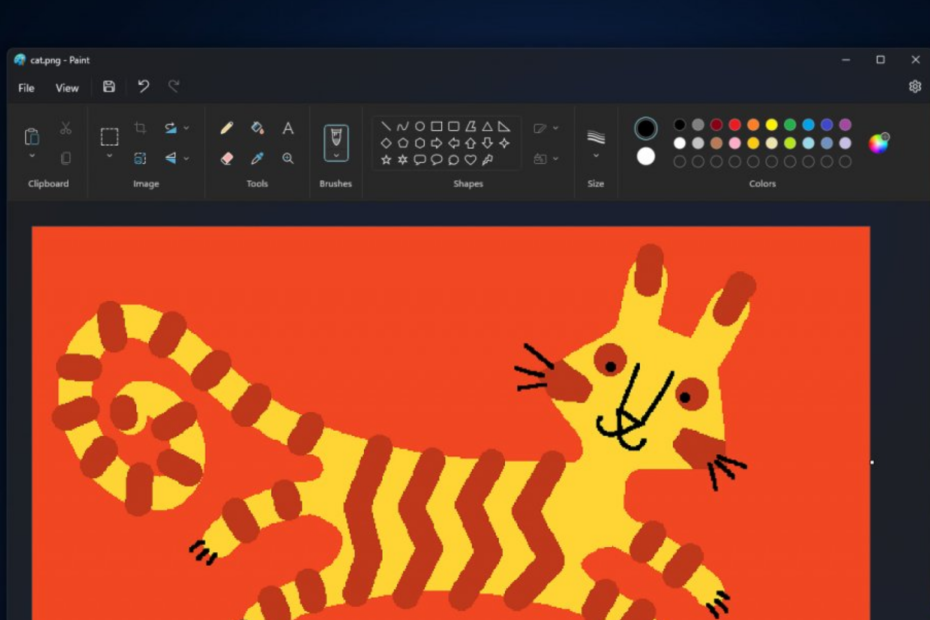
XINSTALLER VED Å KLIKKE LAST NED FILEN
- Last ned Restoro PC Repair Tool som følger med patentert teknologi (patent tilgjengelig her).
- Klikk Start søk for å finne Windows-problemer som kan forårsake PC-problemer.
- Klikk Reparer alle for å fikse problemer som påvirker datamaskinens sikkerhet og ytelse.
- Restoro er lastet ned av 0 lesere denne måneden.
Så trivielt som det ser ut, er Microsoft Paint fortsatt et viktig verktøy uansett grunn du bruker det. Nå, hvis du fortsatt er en bruker, har vi kommet med noen gode nyheter: Paint får
mørk modus, og du kan aktivere den akkurat nå.Det er riktig. Funksjonen er nå live for innsidere i Canary- og Dev-kanalene gjennom deres respektive bygg. Paint vil sømløst tilpasse seg mørk modus hvis systemet allerede er satt til mørk modus. Men hvis systemet ikke er i mørk modus, har du muligheten til å manuelt aktivere mørk modus i Paint gjennom Innstillinger-menyen.
Mørk modus har vunnet popularitet for sin evne til å redusere belastningen på øynene, forbedre lesbarheten og spare batterilevetid på enheter med OLED-skjermer. Ved å inkorporere denne funksjonen tar Paint sikte på å imøtekomme de forskjellige behovene og preferansene til brukerbasen, og tilby en mer oppslukende og visuelt tiltalende redigeringsopplevelse.
Med tanke på dette kan det ta litt tid før mørkmodus-funksjonen blir tilgjengelig for vanlige brukere. For å få tilgang til funksjonen, må du melde deg på som Canary/Dev-insider. Hvis du allerede har gjort det og har den siste versjonen installert, her er trinnene for å aktivere mørk modus i Paint.
Hvordan aktivere mørk modus på Microsoft Paint.
Windows 11-innstillinger
1. Gå til Innstillinger app.
2. Klikk Personalisering ➜ Farger.
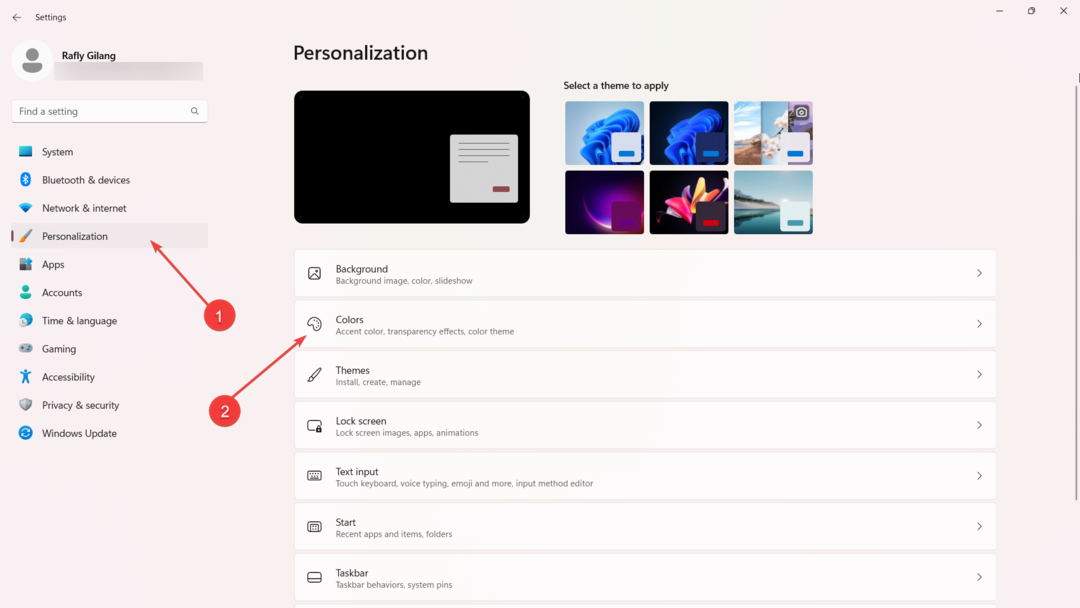
3. Ved siden av Velg modus alternativ, velg Mørk fra bryteren. Hvis enheten din er kvalifisert, vil Paint-appen automatisk være i mørk modus.
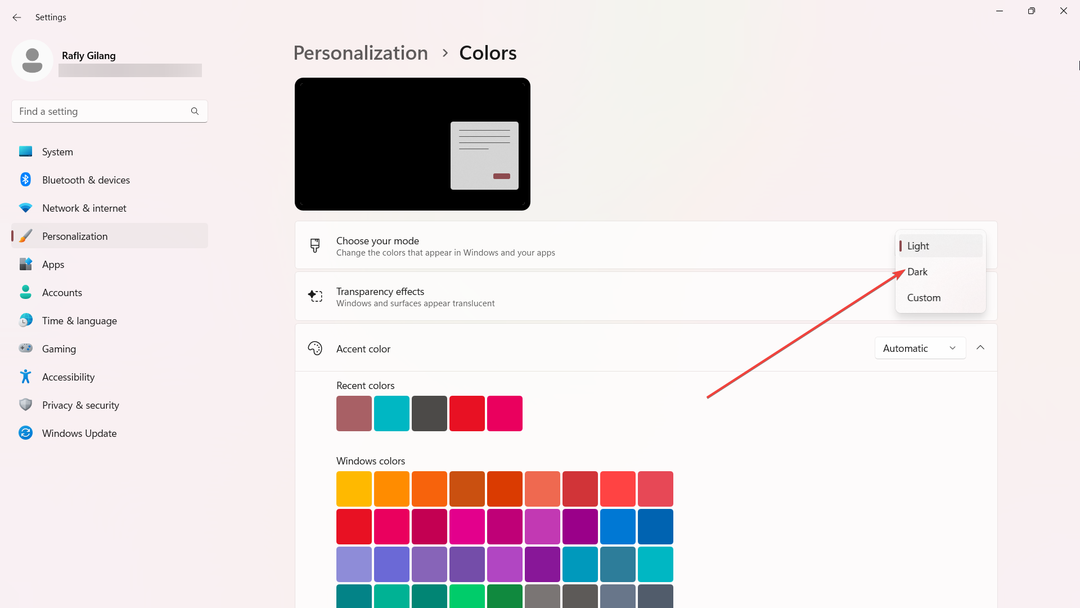
Malingsinnstillinger
1. Åpen Maling.
2. Øverst til høyre på skjermen klikker du på tannhjulikonet for å få tilgang til Innstillinger.
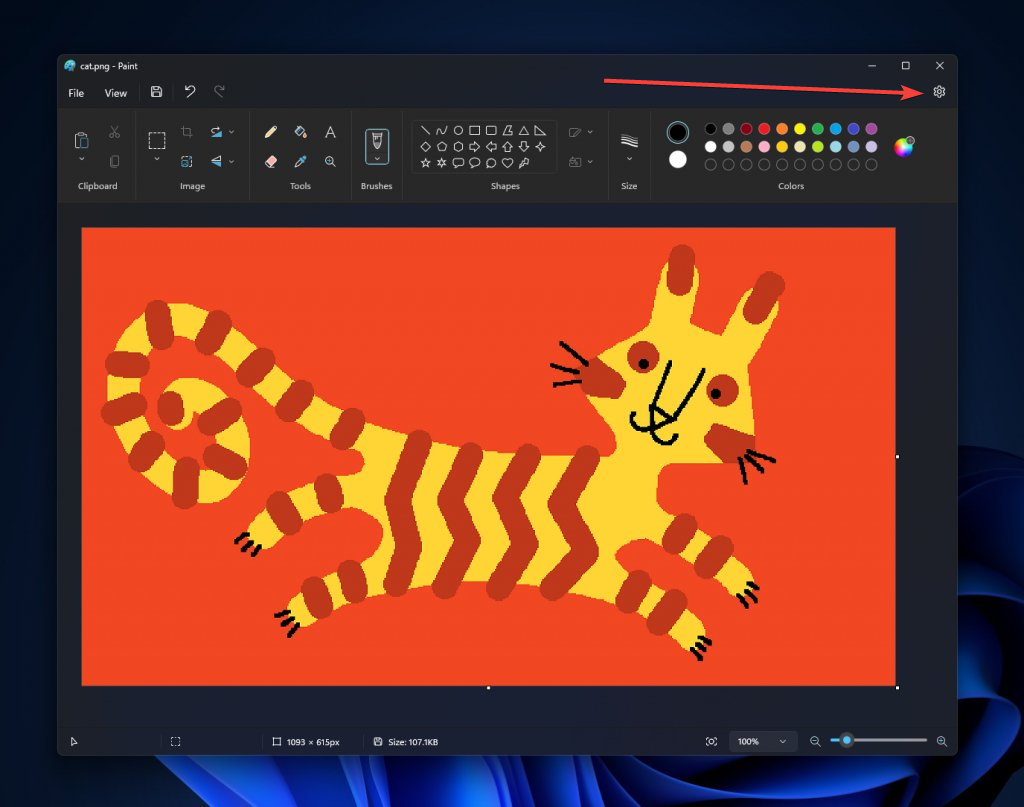
3. Velge Mørk modus.
I tillegg til den svært etterlengtede introduksjonen av mørk modus, har en rekke brukere også oppdaget en forbedret zoomopplevelse. En ny zoomkontroll presenterer et nytt og intuitivt grensesnitt, og følger nå med den kjente glidebryteren. Denne oppdaterte funksjonen gjør det mulig for brukere å zoome med større presisjon, og tilbyr forhåndsdefinerte zoomnivåer fra 12,5 % helt opp til 800 %.
Hva synes du om dette mørkemodusalternativet på Microsoft Paint? Gi oss beskjed i kommentarene!
Har du fortsatt problemer? Løs dem med dette verktøyet:
SPONSERT
Hvis rådene ovenfor ikke har løst problemet, kan PC-en oppleve dypere Windows-problemer. Vi anbefaler laster ned dette PC-reparasjonsverktøyet (vurdert Great på TrustPilot.com) for enkelt å løse dem. Etter installasjonen klikker du bare på Start søk og trykk deretter på Reparer alle.